远程桌面连接这个功能让用户可以实现远程操作,即使你人在外地也能操控家里或者公司里的电脑,非常实用。每次打开这个功能还要特地去找很麻烦,那么win10远程桌面连接怎么放到桌面上呢?大家打开开始菜单,点击Windows附件,就能看到远程桌面连接这个功能了,将它拖到桌面上就能生成快捷方式了。
win10远程桌面连接怎么放到桌面上:
1、在开始菜单中,展开【Windows 附件】文件夹,然后找到【桌面远程连接】。
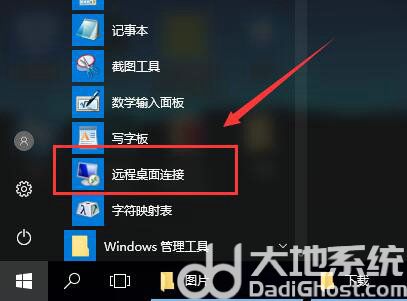
2、然后我们鼠标按住【桌面远程连接】不放,拖到桌面的空白处,松手。
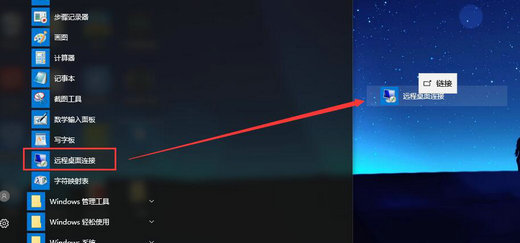
3、然后远程桌面连接,就在电脑桌面上了。
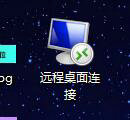
以上就是win10远程桌面连接怎么放到桌面上 win10怎么调出远程桌面连接在桌面的全部内容了。